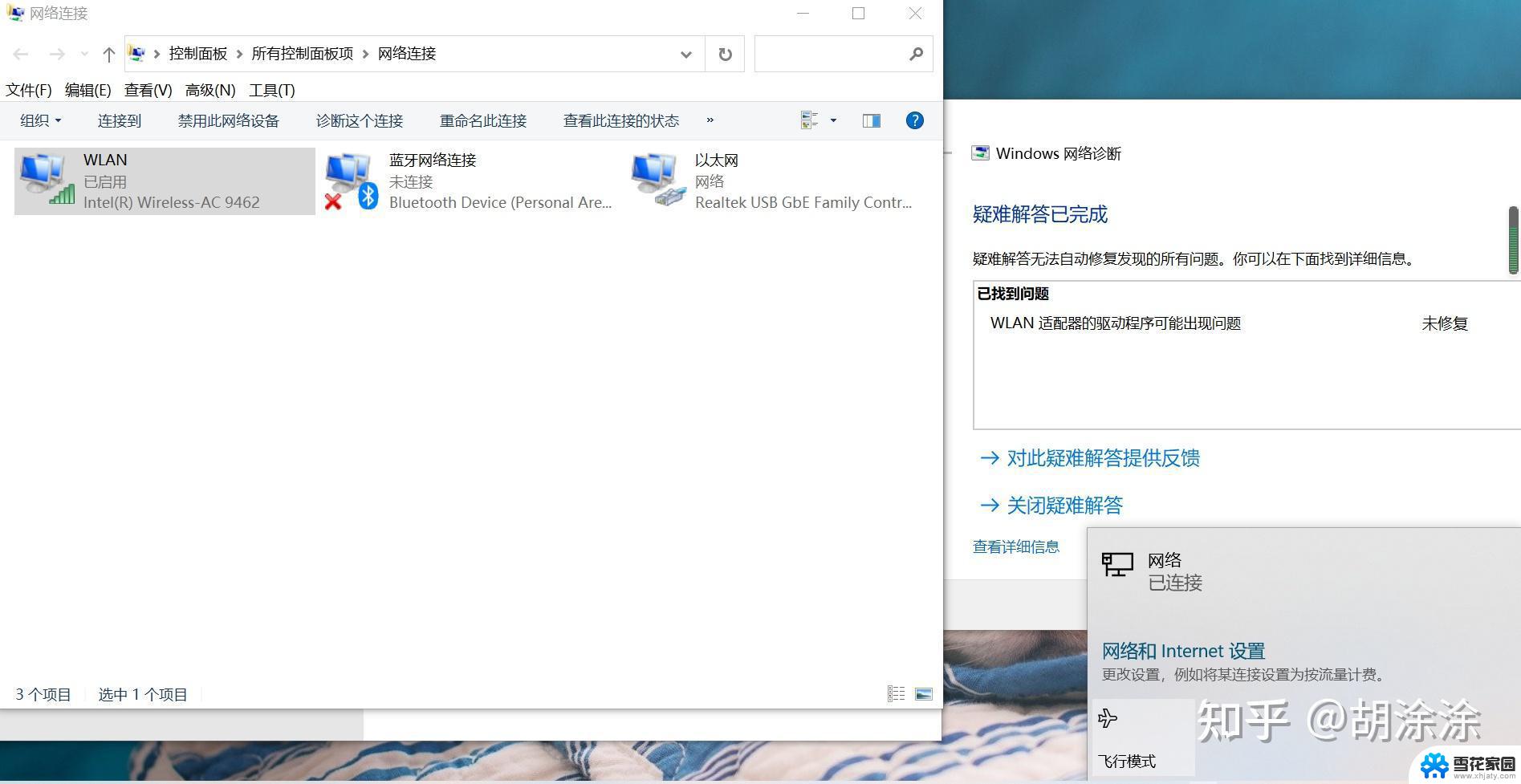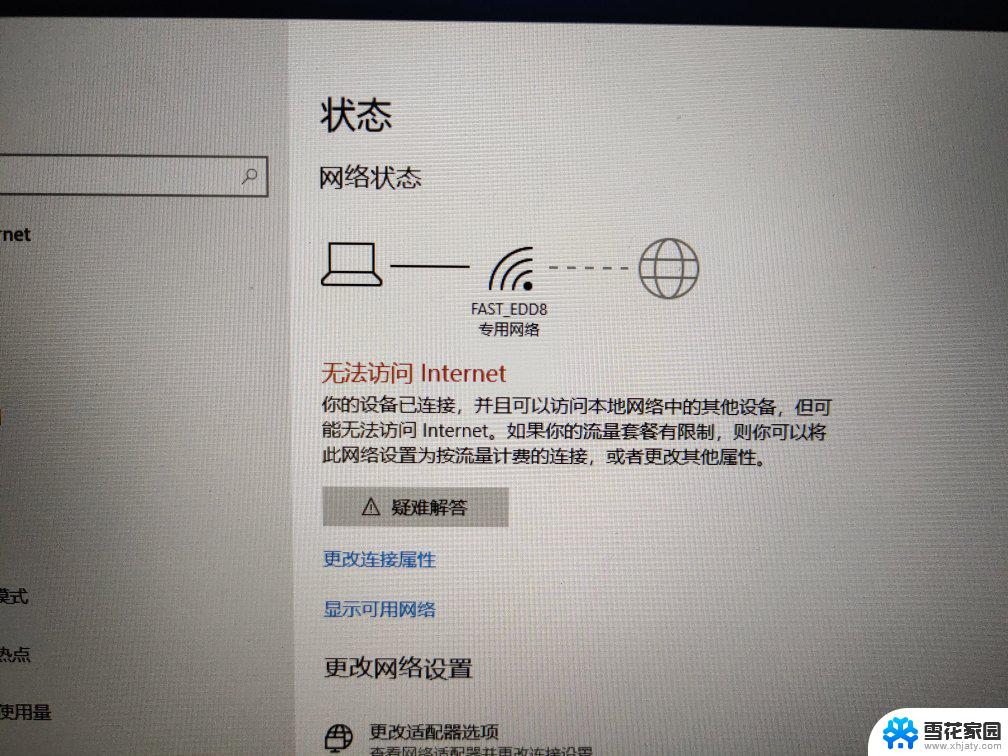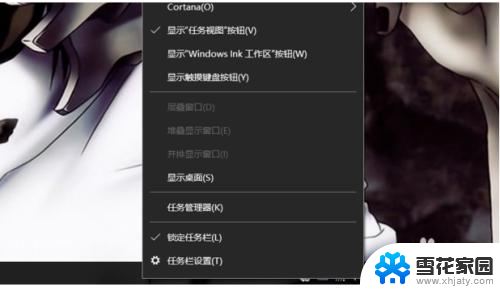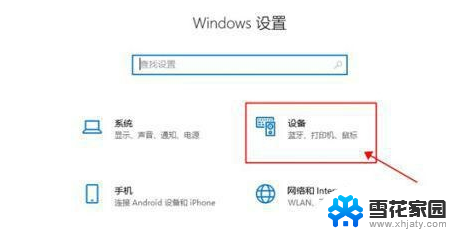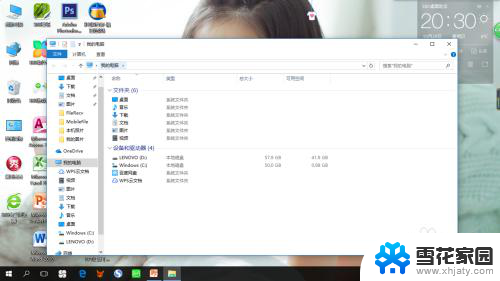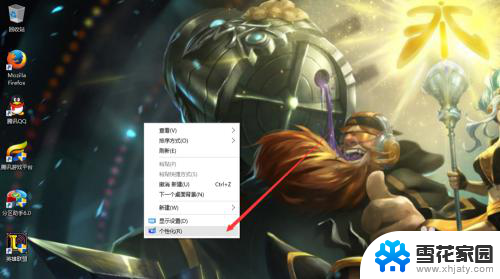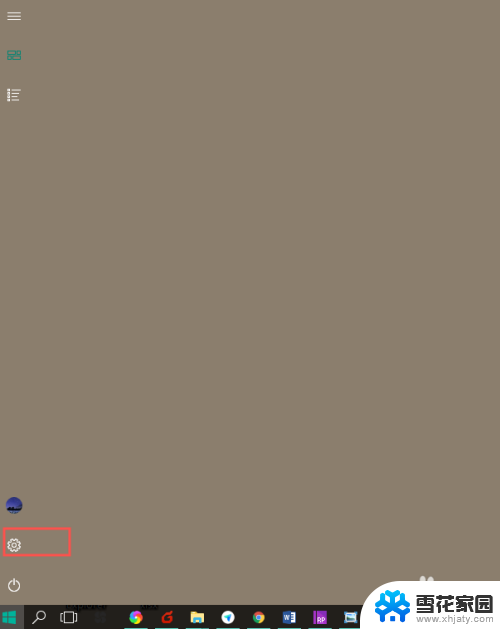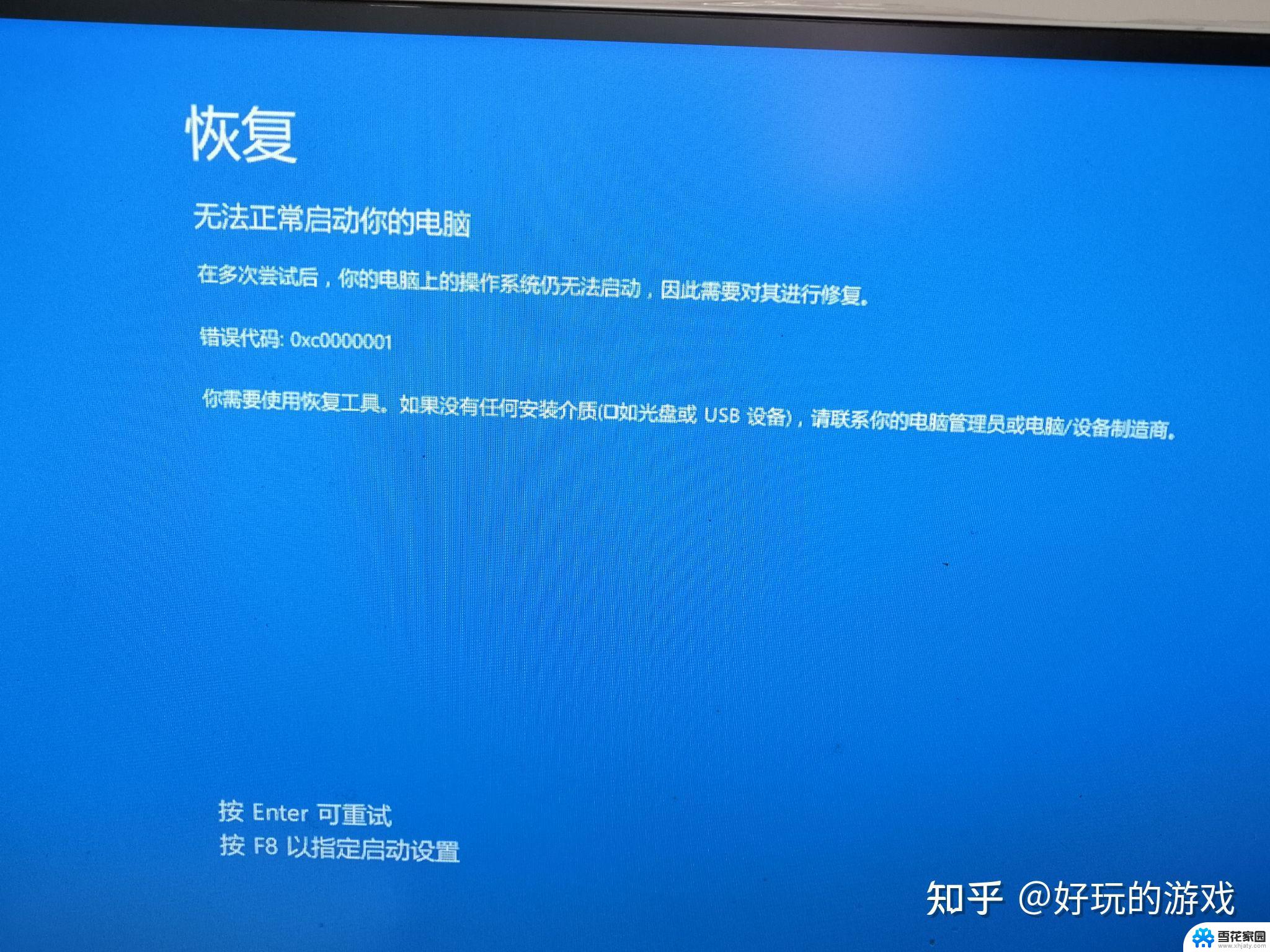windows10电脑不显示wifi 笔记本电脑无线网wifi显示不出来怎么解决
最近使用Windows10系统的笔记本电脑遇到了一个问题,就是无法显示可用的WiFi网络,当我们需要连接无线网络时,却发现WiFi图标没有显示任何可用的网络。这个问题可能是由于驱动程序问题、网络设置错误或硬件故障引起的。针对这个问题,我们可以通过一些简单的方法来尝试解决。接下来我们将介绍一些常见的解决方法,希望能帮助您解决笔记本电脑无线网络无法显示的问题。
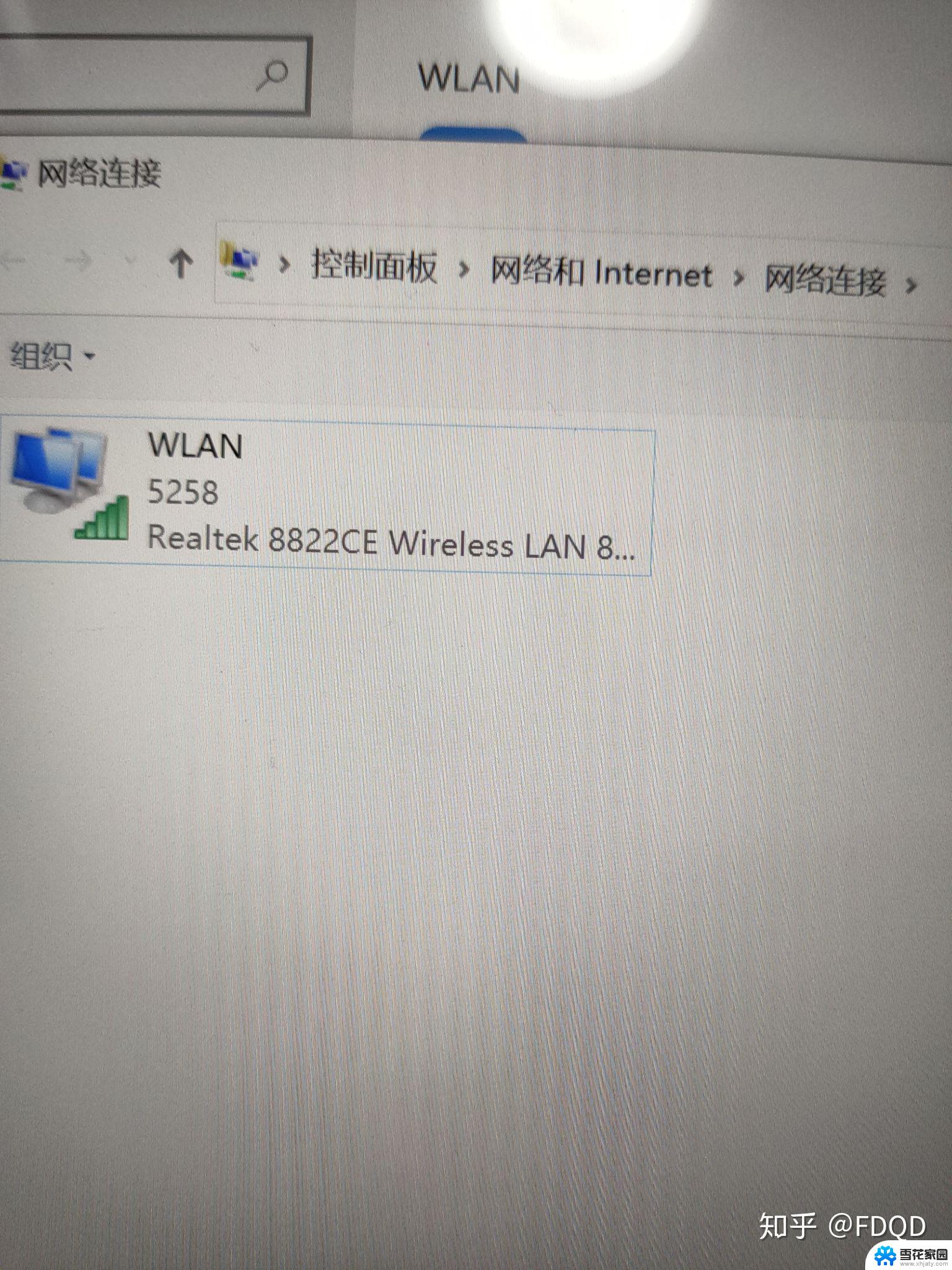
**一、检查WiFi开关与飞行模式**
首先,确认笔记本电脑的WiFi开关是否已打开。部分笔记本设计有物理开关或快捷键来控制WiFi的开启与关闭。同时,检查系统托盘中的网络图标,确保未处于飞行模式。飞行模式下,所有无线连接都会被禁用。
**二、检查WiFi图标是否被隐藏**
有时,WiFi图标可能被系统隐藏。您可以通过以下步骤检查并恢复显示:按下“Win + I”快捷键打开Windows设置,选择“个性化”>“任务栏”,在“通知区域”中点击“选择哪些图标在任务栏上显示”,确保“网络”图标的开关处于打开状态。
**三、更新无线网卡驱动**
过时或损坏的无线网卡驱动可能导致WiFi无法正常工作。您可以通过“设备管理器”检查并更新驱动。找到无线网卡设备,右击选择“更新驱动程序”,选择“自动搜索更新的驱动程序”。如果自动更新失败,可以考虑使用“驱动人生”等第三方软件来检测和更新驱动。
**四、检查路由器设置**
无线网络不显示的问题也可能与路由器设置有关。确保路由器已开启并正常工作,检查SSID广播是否已开启。以及无线频道是否与其他设备冲突。使用其他设备测试是否能连接同一WiFi,以判断问题是否出在路由器上。
**五、重置网络设置**
通过以上步骤,您应该能够解决笔记本电脑不显示无线网络的问题。如果问题依然存在,建议联系专业技术支持或考虑重装系统。
以上就是windows10电脑不显示wifi的全部内容,有需要的用户就可以根据小编的步骤进行操作了,希望能够对大家有所帮助。